Du ønsker sikkert at sikre, at dine værdifulde videoer altid er tilgængelige, uden at belaste din computers lagerplads? I denne vejledning viser jeg dig, hvordan du effektivt gemmer videoer i clouden, så du kan få adgang til dem når som helst og bruge dem til fremtidige projekter.
Vigtigste indsigter
- Learn hvordan du optimerer lagerpladsen på din computer.
- Find ud af, hvordan du sikkert opbevarer dine videoer i clouden.
- Forstå vigtigheden af iMovie-biblioteket, og hvordan du rydder det op.
Trin-for-trin vejledning
Trin 1: Forstå, hvorfor lagerplads er vigtigt
Før du begynder at gemme dine videoer i clouden, bør du kende udfordringerne med lagerplads på din computer. Du har sandsynligvis også modtaget den frustrerende besked om, at der ikke er mere lagerplads tilgængelig. Dette sker ofte, når du i løbet af tiden importerer mange medier i iMovie, hvilket fører til en hurtigt voksende database. På kort tid kan der gemmes over 900 GB data i iMovie.
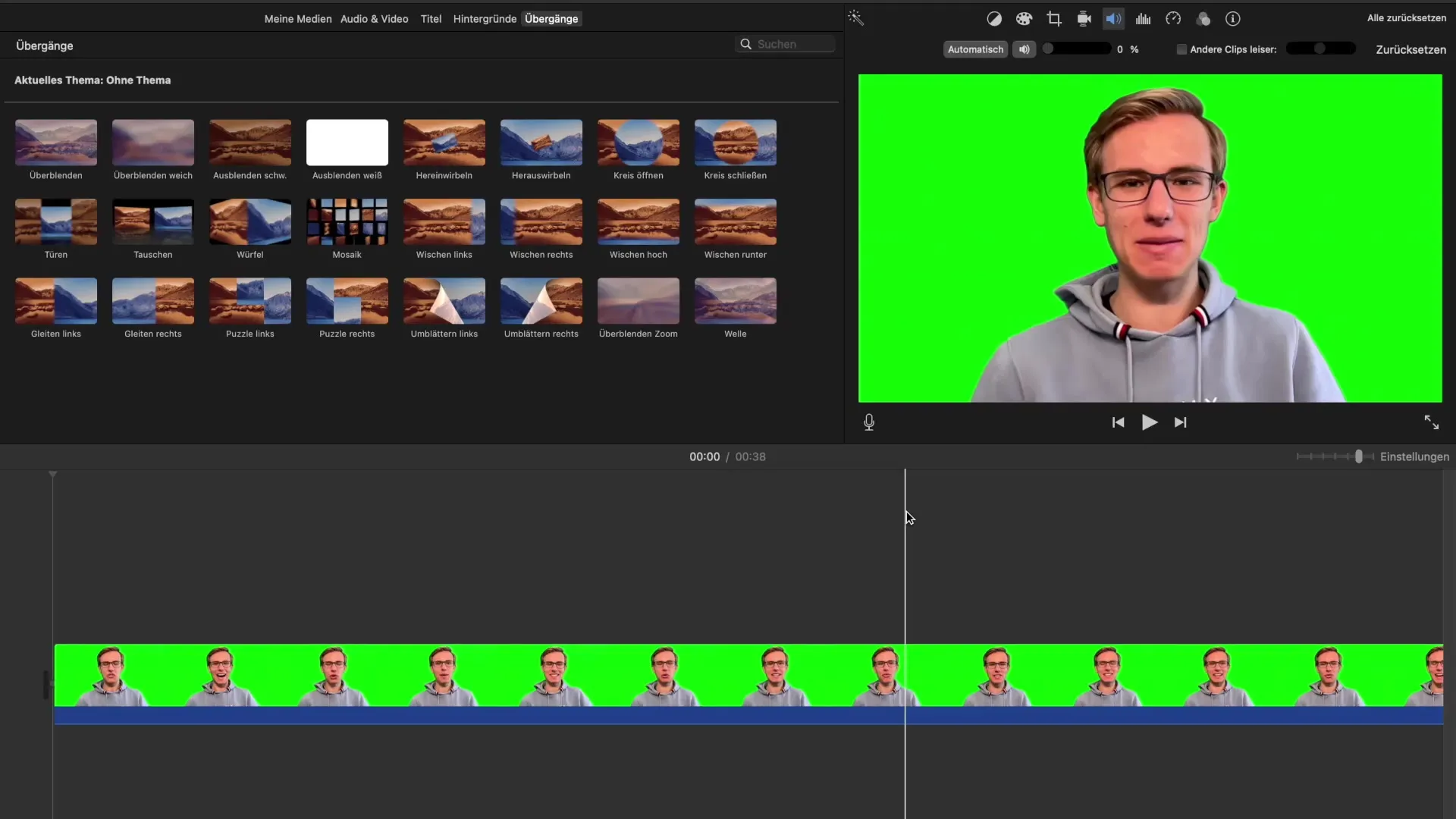
Trin 2: Tjek lagerpladsen
For at forstå, hvor meget lagerplads du har brug for, skal du tjekke dit iMovie-bibliotek. Ofte er der mange filer, som du ikke længere har brug for, men som stadig tager lagerplads. Du bør finde ud af, hvilke videoer du virkelig vil beholde til fremtidige projekter. For at gøre dette åbner du iMovie og tager dig et øjeblik til at gennemgå dit bibliotek.
Trin 3: Ryd op i iMovie-biblioteket
Hvis du har opdaget, at unødvendige filer har samlet sig, er det tid til at rydde op i biblioteket. Vælg i iMovie de filer, du ikke længere har brug for. Ofte er det fornuftigt at markere flere klip ved at bruge Ctrl-klik for derefter at vælge muligheden "Slet medier fra begivenhed". Dette hjælper dig med at styre din lagerplads og sikre, at kun de filer, du rent faktisk har brug for, forbliver i dit bibliotek.
Trin 4: Gem videoer i clouden
Når du har ryddet dit bibliotek op, er næste skridt at gemme dine værdifulde videoer i clouden. Du kan bruge platforme som Google Drive, Dropbox eller iCloud. Log ind på din foretrukne cloud-tjeneste, og upload de filer, som du vil sikkerhedskopiere til fremtidige projekter.
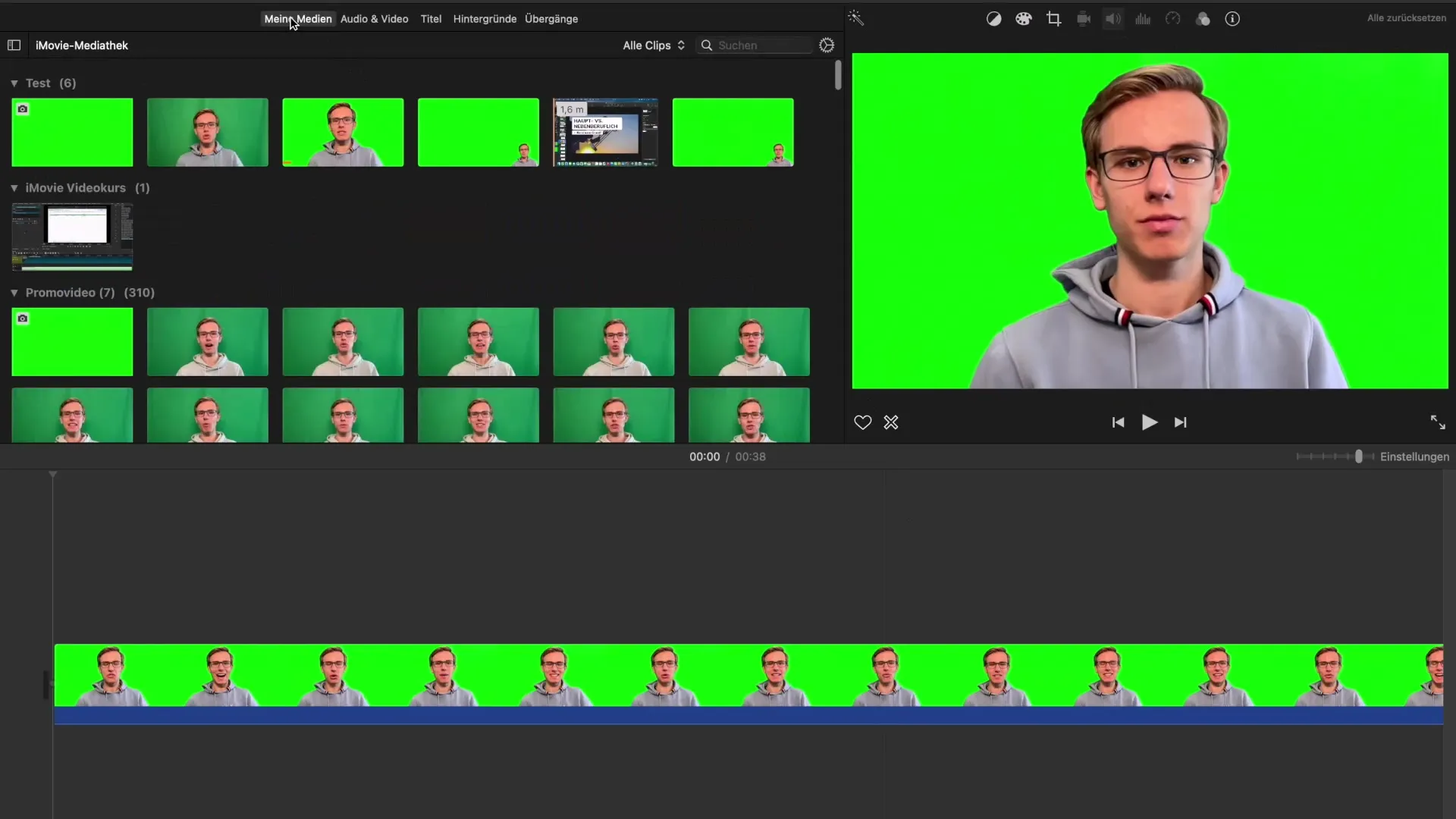
Trin 5: Backup af originalfilerne
Det er vigtigt også at sikkerhedskopiere originalfilerne, så du til enhver tid kan få adgang til dem, hvis filmene gemt i clouden skulle gå tabt. Dette kan du bedst gøre på en ekstern lagringsenhed. Tilslut den eksterne enhed til din computer og træk alle vigtige videoer derover.
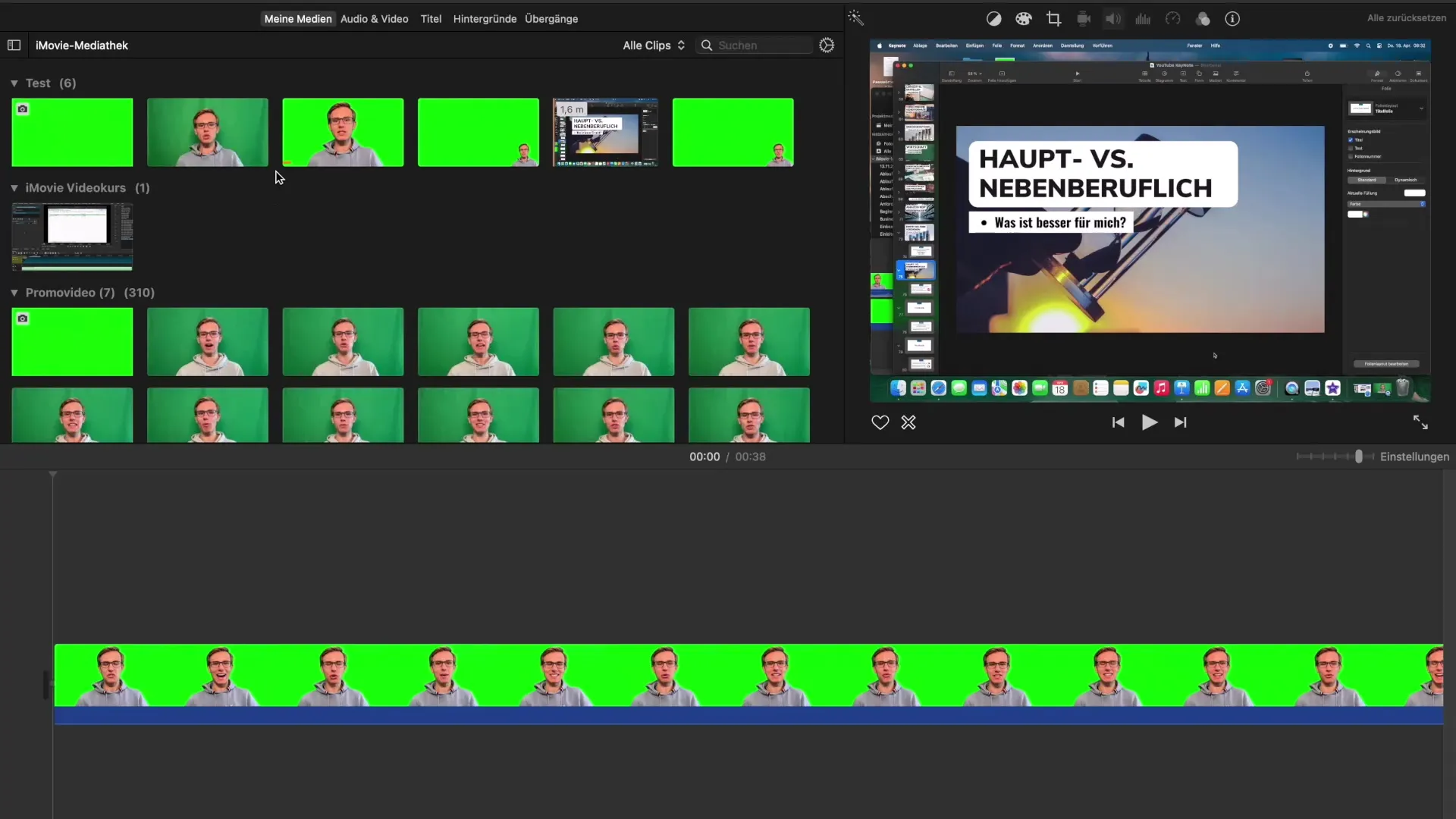
Trin 6: Planlæg fremtidige projekter
Når dine videoer især er gemt i clouden, kan du begynde at tænke på fremtidige projekter. Ved regelmæssigt at rydde op i dit bibliotek og gemme dine videoer i clouden, lægger du det perfekte fundament for kommende digitale projekter. Overvej, hvilke ideer du vil realisere, og få adgang til dine indsamlede videoer når som helst.
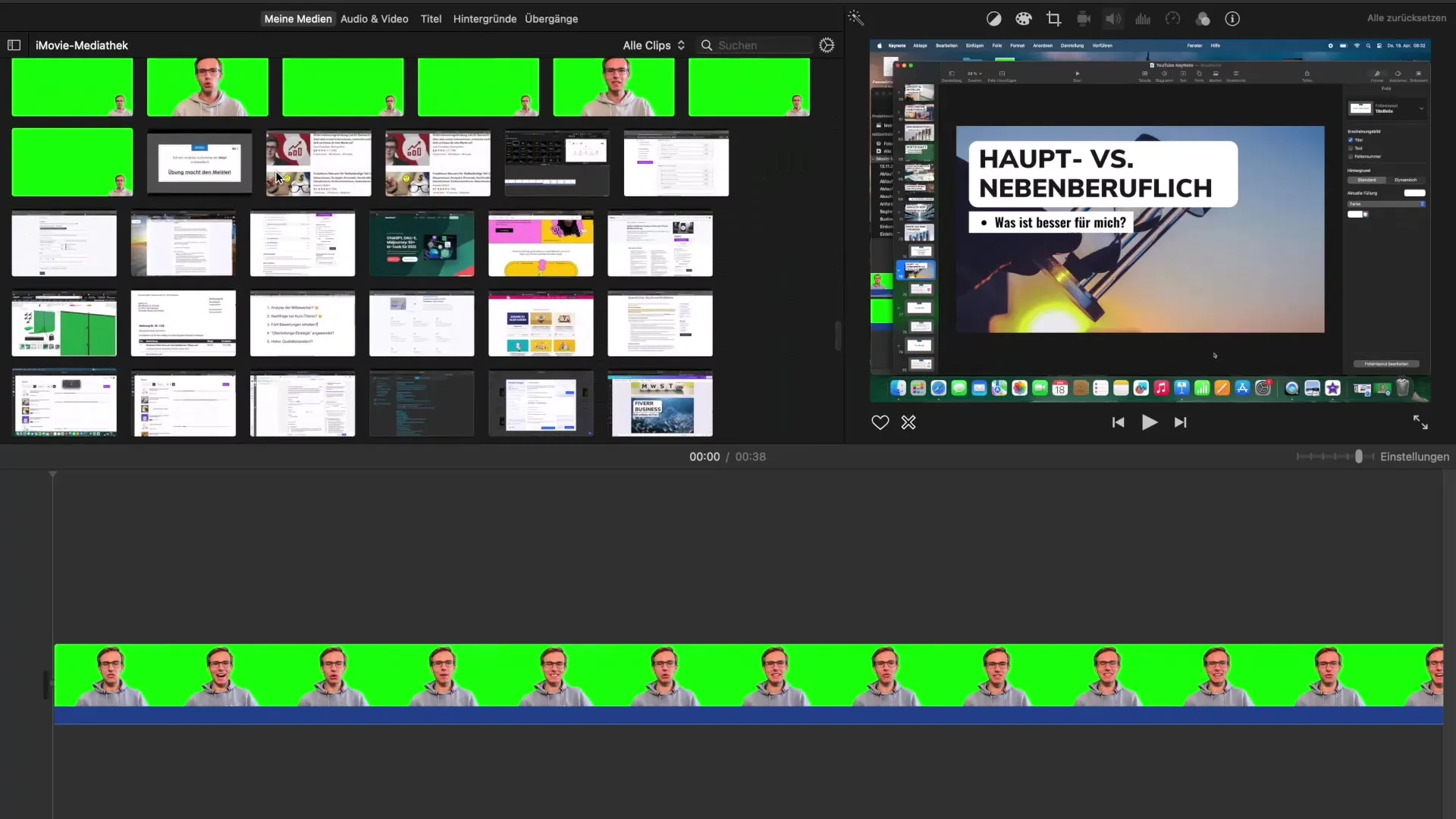
Resumé – Gem videoer til fremtidige projekter i clouden
At gemme dine videoer i clouden er ikke kun praktisk, men også afgørende for at spare lagerplads på din computer. Sørg for at rydde op regelmæssigt og slette unødvendige filer. Det sikrer, at du altid har en organiseret workflow, og at du kan realisere dine kreative projekter effektivt.
Ofte stillede spørgsmål
Hvor mange videoer kan jeg gemme i clouden?Det afhænger af den valgte lagerplads fra cloud-tjenesten.
Kan jeg gendanne mine videoer når som helst?Ja, så længe du har sikkerhedskopieret dem i clouden eller på eksterne medier.
Hvad sker der, hvis jeg afinstallerer iMovie?Videoerne i clouden forbliver uændrede, så længe de er gemt der.
Skal jeg bruge en speciel software?Det er tilstrækkeligt at bruge en cloud-platform efter eget valg uden ekstra software.


